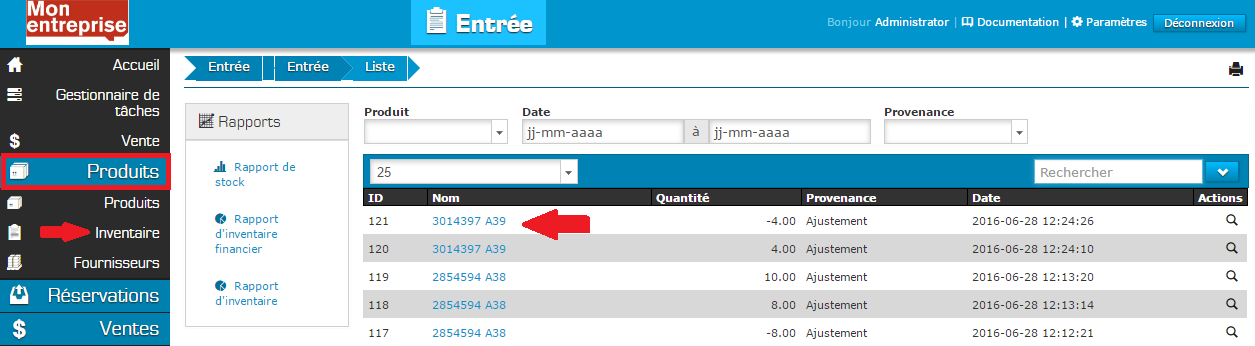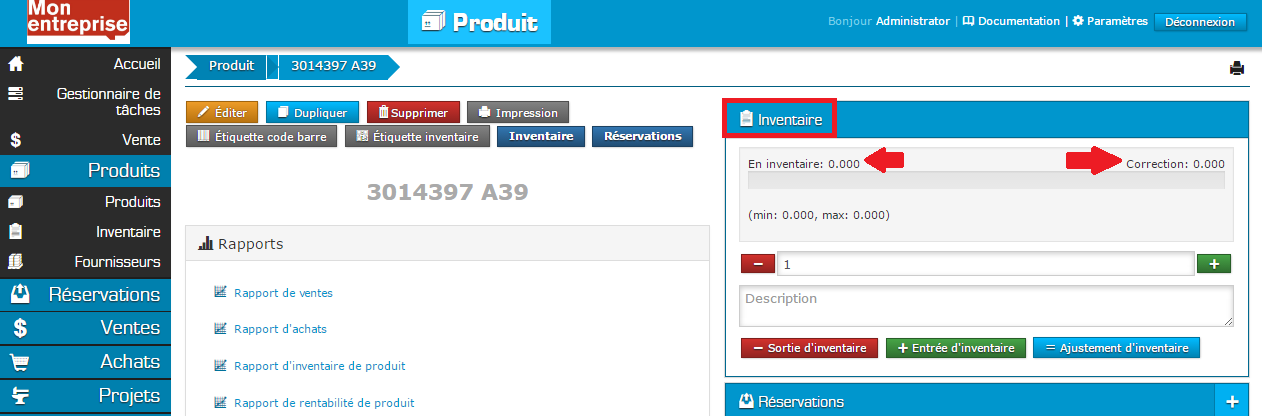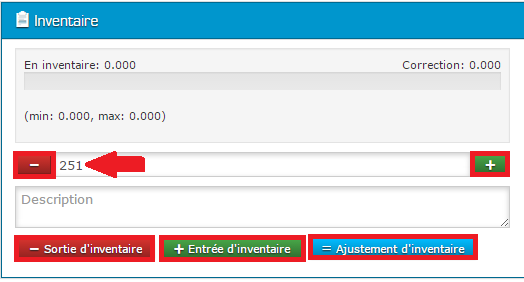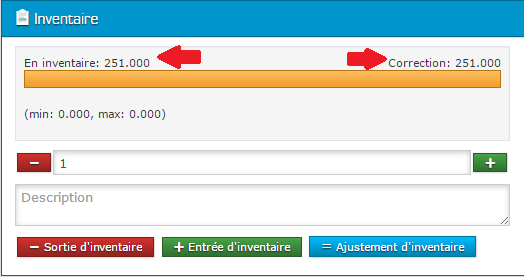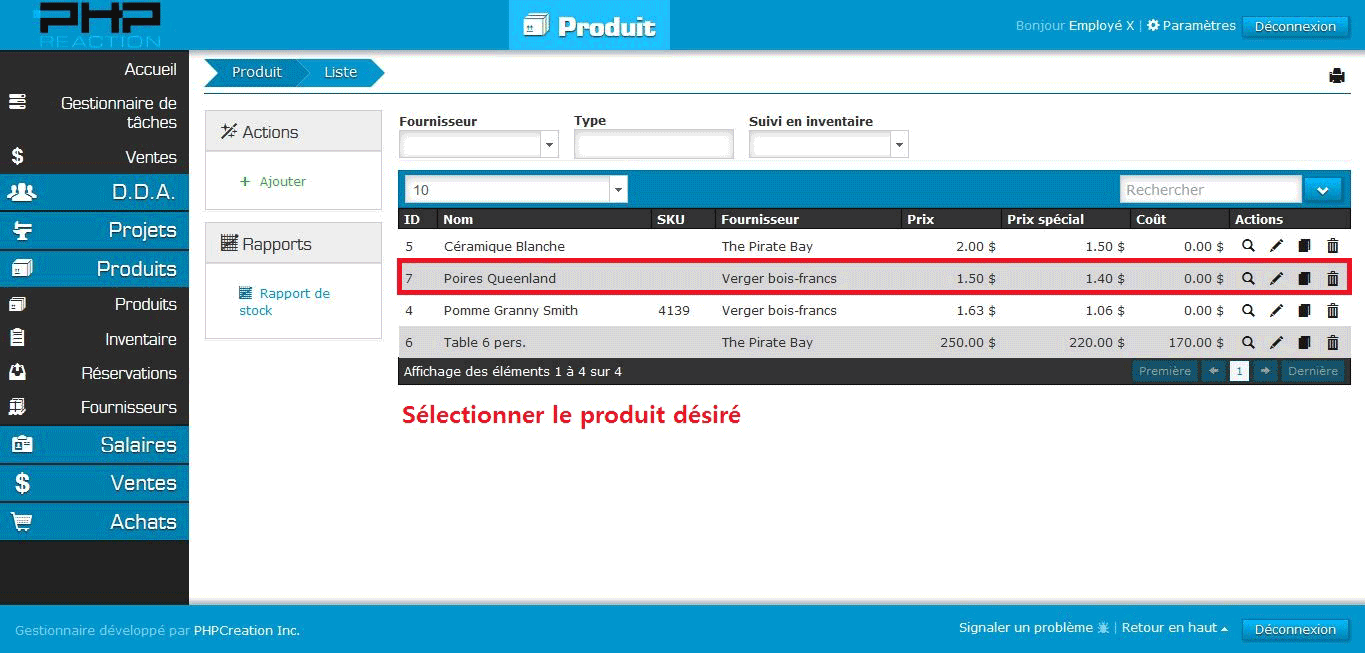Résultat : Ouverture de la boîte Inventaire dans la page affichée
Dans le premier champ, entrez la quantité désirée du produit. Possibilité d’y ajouter une description.
Ensuite, soumettez en choisissant l’option qui convient, soit sortie, entrée ou ajustement d’inventaire.
Avantages
Disponible depuis la page affichée, dans un menu rétractable pour maximiser l’ergonomie de la plateforme.
Lien : https://XXX.phpreaction.com/product/XX (page affichage)
Séquence d'utilisation
Sélectionnez le sous-menu INVENTAIRE du menu PRODUITS. Sélectionnez ensuite le produit d’inventaire à mettre à jour.
Le produit s’affiche dans une nouvelle fenêtre. Dans la section de droite, cliquez sur INVENTAIRE pour accéder à l’inventaire du produit sélectionné.
Dans l’exemple suivant, la quantité en inventaire est à 0 et il n’y pas de correction.
Ajustez l’inventaire à l’unité avec le bouton ![]() pour diminuer l’inventaire ou le bouton
pour diminuer l’inventaire ou le bouton ![]() pour augmenter l’inventaire, puis cliquez le bouton
pour augmenter l’inventaire, puis cliquez le bouton ![]() pour ajuster l’inventaire.
pour ajuster l’inventaire.
OU entrez directement la quantité à ajuster, dans cet exemple, l’ajustement est de 251. Cliquer sur le bouton ![]() pour diminuer l’inventaire ou sur le bouton
pour diminuer l’inventaire ou sur le bouton ![]() pour augmenter l’inventaire.
pour augmenter l’inventaire.
Dans l’exemple, l’ajout de 251 produits a été appliqué. La correction de 251 s’affiche et le stock en inventaire présente 251.
Pour valider l’information, retournez à INVENTAIRE. La liste affiche l’ajout de 251 produits.
Utilisation simple
Voici un exemple d’utilisation pour mettre à jour l’inventaire d’un produit :
- Prêt? Commencez par sélectionner le produit désiré.
- Cliquez sur l’onglet «Inventaire» à droite de l’écran
- C’est ici que vous pouvez mettre à jour l’inventaire:
- Entrez une quantité
- «Ajouter» ou «Retirer» cette quantité de l’inventaire
- Félicitations, l’inventaire est mis à jour!